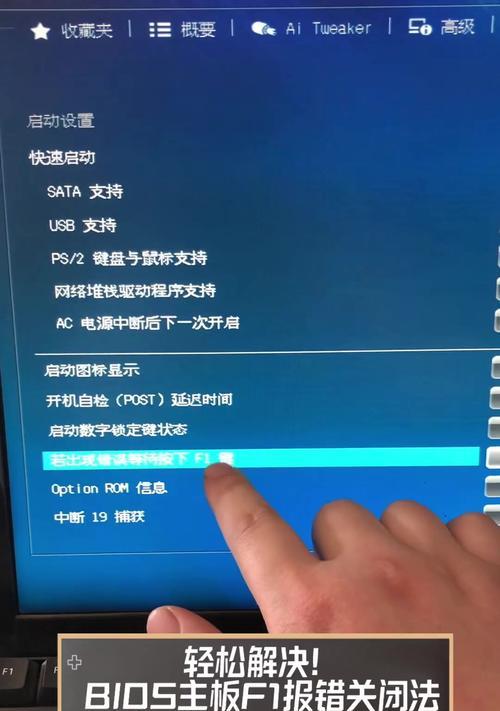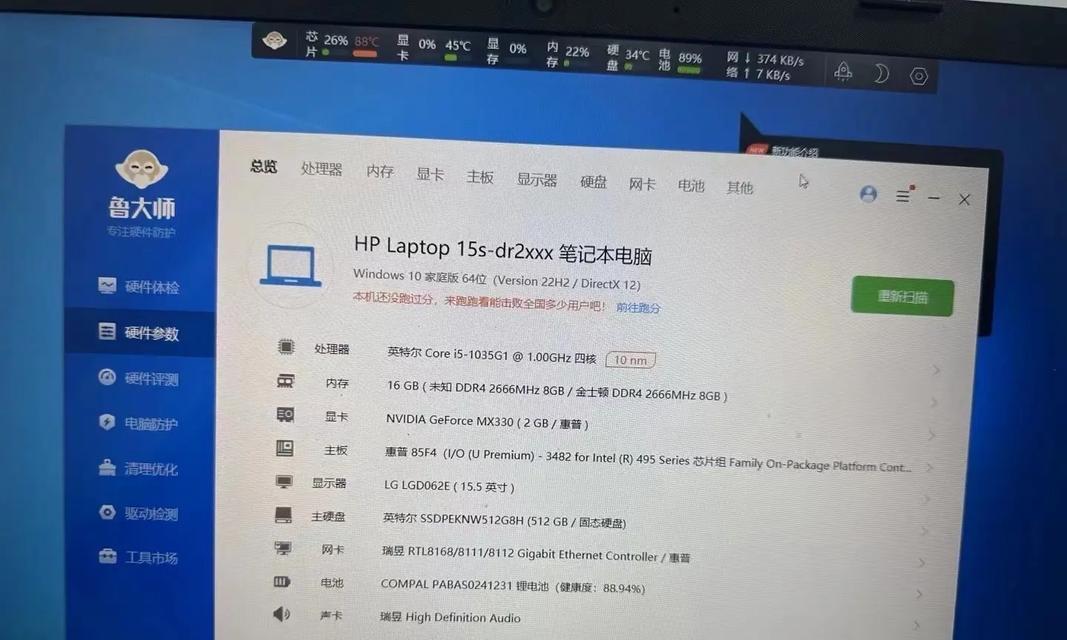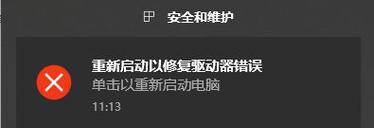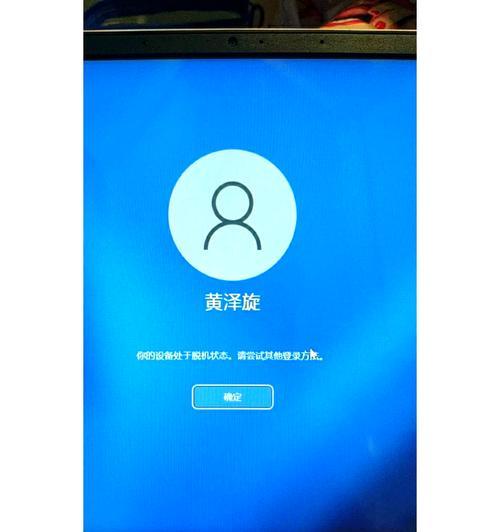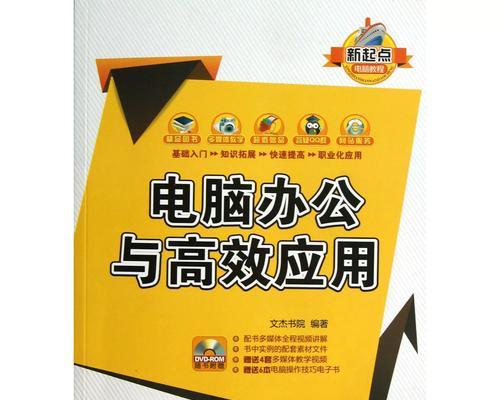在电脑使用过程中,有时候会遇到BIOS无法识别SATA硬盘的问题,这将导致电脑无法正常启动系统或读取硬盘中的数据。本文将介绍一些解决该问题的方法,帮助用户快速修复。
检查硬盘电源和数据线连接是否正确
在BIOS无法识别SATA硬盘的情况下,首先需要确保硬盘的电源和数据线连接是正确的。请检查SATA硬盘的电源线是否插紧,数据线是否连接到了正确的接口,并且没有松动。
尝试更换数据线
如果电源和数据线连接正确,但问题仍然存在,可能是由于数据线本身出现了问题。建议尝试更换另一根数据线来排除数据线故障的可能性。
检查BIOS设置
有时候,BIOS中对于SATA硬盘的设置可能会导致无法识别的问题。进入BIOS界面,在“Advanced”或“Storage”选项中找到“SATAConfiguration”或类似的设置。确保SATA模式设置为“AHCI”或“RAID”,并且硬盘接口处于启用状态。
更新BIOS固件
过时的BIOS固件可能会导致SATA硬盘无法被识别。访问计算机制造商的官方网站,在支持页面中找到相应的驱动和固件更新文件。按照说明进行更新,注意备份重要数据以防意外发生。
重置BIOS设置
尝试将BIOS设置恢复为出厂默认值,有时候这可以解决SATA硬盘无法被识别的问题。在BIOS界面中找到“LoadDefaults”或类似的选项,确认恢复默认设置,并保存更改。
检查硬件故障
如果以上方法都没有解决问题,可能是由于硬件故障导致的。可以尝试将SATA硬盘连接到另一台电脑上,或者尝试连接其他可用的硬盘到当前电脑上,以确定是否是硬件问题。
重启电脑
有时候,重新启动电脑可以解决一些临时的硬件或软件问题。尝试重新启动电脑,看看是否可以重新识别SATA硬盘。
清理SATA硬盘接口
长时间使用后,SATA接口上可能会积累灰尘或脏污,导致连接不良。使用气罐或棉签轻轻清理SATA接口,然后再次尝试连接硬盘。
检查硬盘供电
一些较老的电源可能无法为SATA硬盘提供足够的电源。尝试将SATA硬盘连接到另一个可靠的电源接口,看看是否可以解决问题。
使用硬盘诊断工具
有些硬盘制造商提供了专门的诊断工具,可以帮助检测和修复硬盘问题。下载并运行适用于你的硬盘的诊断工具,检查是否有任何硬件故障。
检查主板驱动
确保主板的驱动程序是最新的,特别是与存储相关的驱动程序。访问主板制造商的官方网站,下载并安装最新的驱动程序。
求助专业技术人员
如果以上方法都没有解决问题,建议寻求专业技术人员的帮助。他们可能会通过更深入的诊断和修复步骤来解决SATA硬盘无法识别的问题。
备份重要数据
在尝试任何修复方法之前,务必先备份SATA硬盘中的重要数据。某些修复方法可能会导致数据丢失,备份可以保证数据的安全性。
避免常见错误
在操作过程中,需要注意避免一些常见的错误。例如,不要随意更改BIOS设置,不要强制关闭电脑等,这些可能会导致更严重的问题。
通过检查连接、设置、更新BIOS固件、重置BIOS设置、检查硬件故障等方法,很大程度上可以解决BIOS无法识别SATA硬盘的问题。如果问题仍然存在,可以考虑寻求专业技术人员的帮助。无论采取哪种方法,请务必先备份重要数据,以免造成不可挽回的损失。